檢測干擾源
目標
本文的目的是描述思科企業無線(CBW)傳統或網狀網路中的無線干擾以及如何識別干擾源。
適用裝置 |韌體版本
- 140AC(產品手冊) | 10.4.1.0 (下載最新版本)
- 141ACM(產品手冊) | 10.4.1.0 (下載最新版本)
- 142ACM(產品手冊) | 10.4.1.0 (下載最新版本)
- 143ACM(產品手冊) | 10.4.1.0 (下載最新版本)
- 145AC(產品手冊) | 10.4.1.0 (下載最新版本)
- 240AC(產品手冊) | 10.4.1.0 (下載最新版本)
簡介
CBW接入點(AP)基於802.11 a/b/g/n/ac(第2波),帶有內建天線。它們可用作傳統的獨立裝置或網狀網路的一部分。
無論您以何種方式配置這些AP,都可能遇到干擾問題。干擾可能導致:
- 間歇性服務
- 連線延遲
- 資料傳輸延遲
- 網速慢
- 弱訊號強度
干擾可能來自電磁訊號或其他物理障礙。
如何防止干擾?
首先,考慮可能的簡單解決方案。問題可能是一些物理問題,如厚牆壁、地板、電梯、混凝土、金屬、鏡子或AP在房間中的定位方式嗎?如果您認為您的物理環境是問題所在,請嘗試將AP從導致干擾的任何位置移開。將其他裝置上的天線指向另一個方向,或嘗試將接入點天線指向垂直位置。
沒有那麼明顯嗎?進一步調查是否存在干擾因素。干擾是指生成非欺詐無線電(AP或無線客戶端)射頻(RF)訊號的任何資訊。一些干擾源包括微波和藍芽裝置。
在設定無線網路或進行故障排除時,您可能只想啟用干擾檢測,因為此功能會佔用大量處理能力、記憶體和資源。
來自每個已啟用的AP的資料被傳送到主節點,然後主節點必須經過並跟蹤所有資料。但是,如果您的網路規模較小,且只有少數幾個AP,則可能不必擔心。
通過AP識別干擾源
初學者幫助
此切換部分突出顯示初學者提示。
登入
登入到主AP的Web使用者介面(UI)。為此,請開啟Web瀏覽器並輸入https://ciscobusiness.cisco。在繼續操作之前,可能會收到警告。輸入您的憑據。您也可以通過將https://[ipaddress](主AP的)輸入Web瀏覽器來訪問主AP。
工具提示
如果您對使用者介面中的欄位有疑問,請檢查是否提供如下所示的工具提示: ![]()
查詢「擴展主選單」圖示時遇到問題?
導航到螢幕左側的選單,如果未看到選單按鈕,請按一下此圖示開啟側欄選單。
思科企業應用程式
這些裝置具有配套應用,這些應用與Web使用者介面共用一些管理功能。Web使用者介面中的所有功能在應用中均不可用。
常見問題
如果您還有未回答的問題,可以查閱我們的常見問題文檔。常見問題
步驟1
登入到主AP的GUI。若要執行此操作,請開啟Web瀏覽器並輸入https://ciscobusiness.cisco。在繼續操作之前,可能會收到警告。輸入您的憑據。首次登入後,您可以設定指紋以便將來在流動裝置上訪問。
作為替代選項,您可以通過在Web瀏覽器中輸入https://<ipaddress>(主AP)來訪問主AP。對於某些操作,您可以訪問思科企業移動應用。
步驟2
要進行這些配置,您需要處於Expert View中。按一下GUI右上選單的箭頭圖示,切換到「專家檢視」。
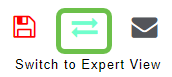
步驟3
預設情況下,AP不查詢干擾源。在主AP上,導航到Advanced > RF Optimization。開啟RF最佳化。開啟Interferer Detection。按一下「Apply」。
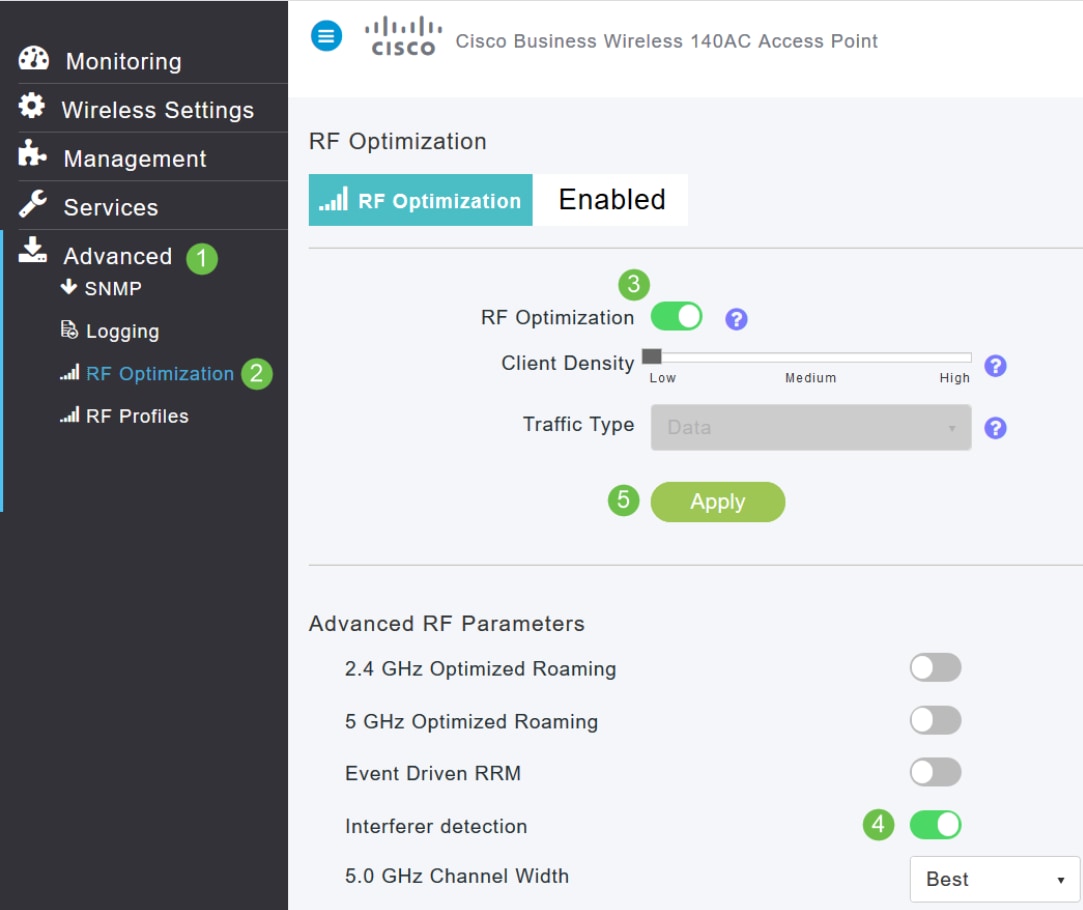
步驟4
導覽至Wireless Settings > Access Points。按一下Primary AP、Primary Capable AP或Mesh Extender的編輯圖示。需要手動啟用每個AP才能使用此功能。必須注意的是,只有分配了AP的通道才會進行干擾檢測。
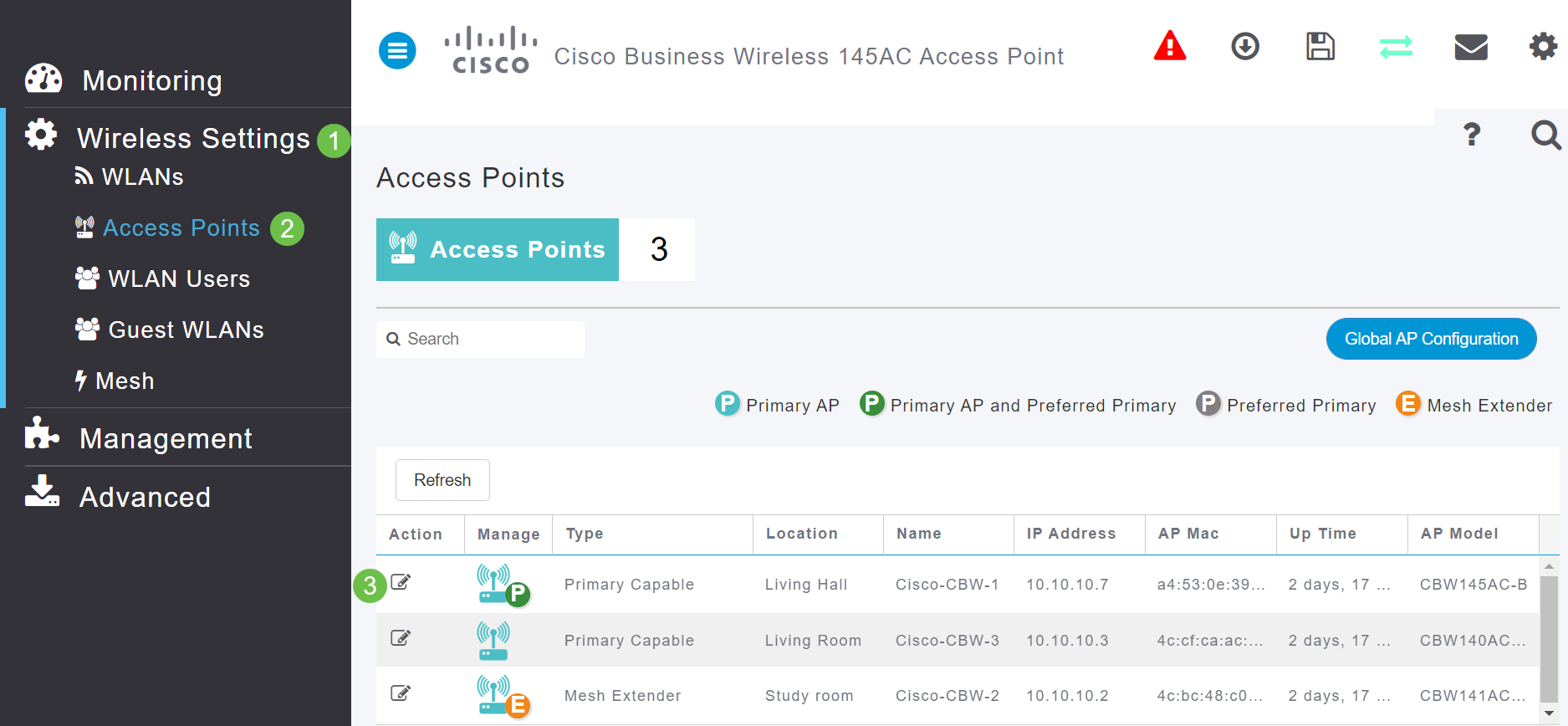
步驟5
按一下Yes繼續。
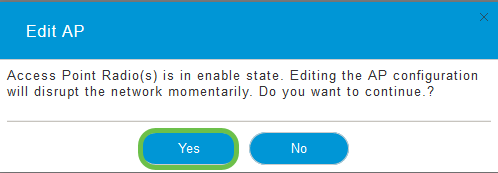
步驟6
選擇Radio 1(2.4 GHz)頁。開啟Interferer Detection。按一下「Apply」。
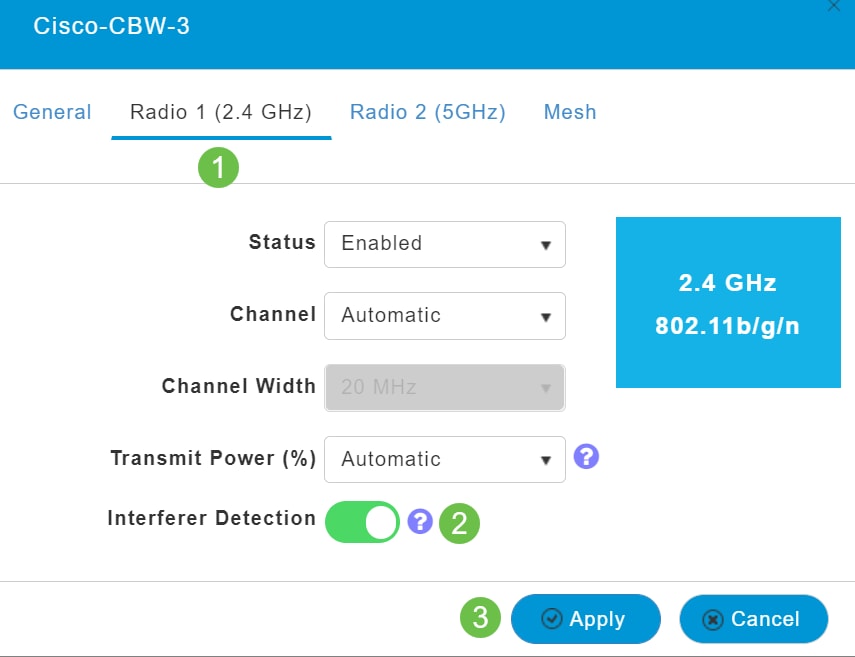
第7步
選擇Radio 2(5 GHz)頁。開啟Interferer Detection。按一下「Apply」。
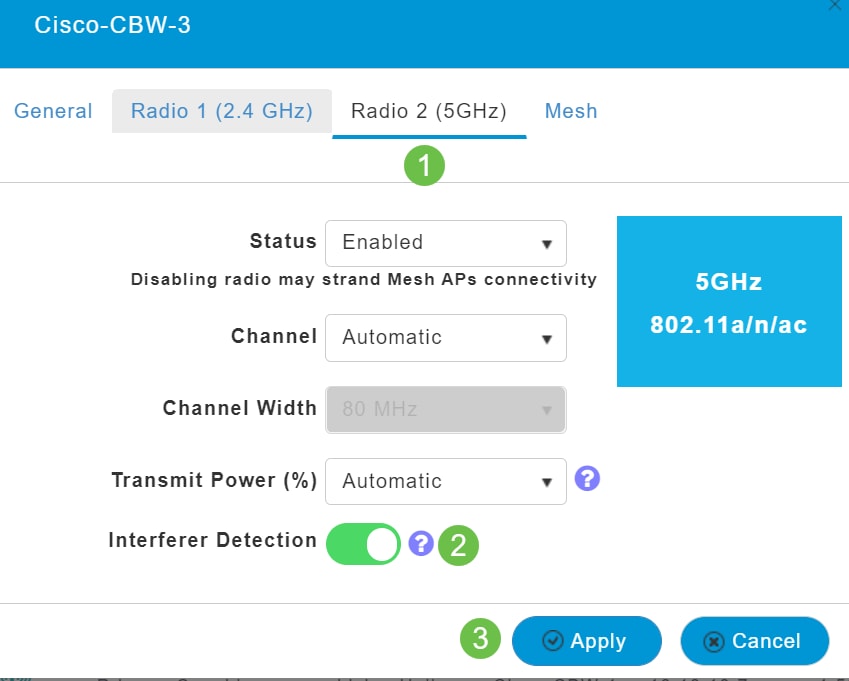
步驟8
由於必須選擇每個AP旁邊的edit圖示,並一次啟用Interferer Detection(干擾檢測),因此請根據需要多次重複步驟4至步驟7。
步驟9
所有AP都啟用Interferer Detection後,選擇Monitoring > Network Summary > Interferers。
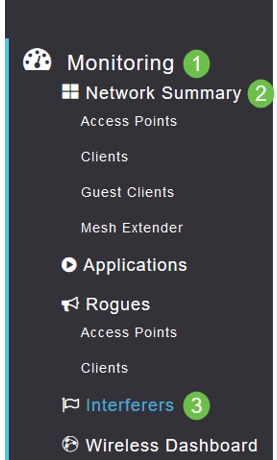
步驟10
這些干擾源可能工作在2.4 GHz或5 GHz。您可以一次檢視這些檔案。
列出了以下詳細資訊:
-
AP名稱 — 檢測到干擾裝置的接入點的名稱。
-
Radio Slot — 安裝無線電的插槽。
-
裝置型別 — 干擾源的型別(例如,微波爐、干擾器、WiMax Mobile等)
-
受影響的通道 — 裝置影響的通道。
-
Detected Time -檢測到干擾的時間。
-
嚴重性 — 干擾裝置的嚴重性指數。
-
佔空比(%) — 乾擾裝置處於活動狀態的時間比例。
-
RSSI — 接收接入點的訊號強度指示器(RSSI)。
-
裝置ID — 唯一標識干擾裝置的裝置標識號。
-
群集ID -唯一標識裝置型別的群集標識號。

步驟11
如果按一下清單中的干擾源,則可以檢視該特定干擾源的詳細資訊。在CBW AP上,所示的干擾僅包括在當前使用的相同通道上的干擾。
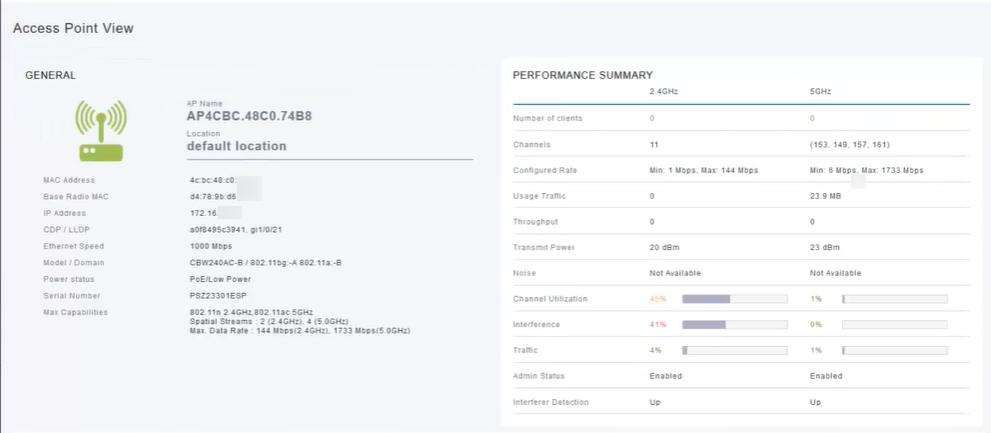
步驟12
向下滾動並按一下Spectrum Intelligence以瞭解詳細資訊。要在2.4GHz和5GHz之間切換,請按一下每個按鈕。您可以檢視活動干擾器和干擾功率。您更有可能在2.4 GHz頻段上看到干擾源。干擾功率顯示訊雜比。在本例中,干擾不夠高,不能導致干擾產生大問題。
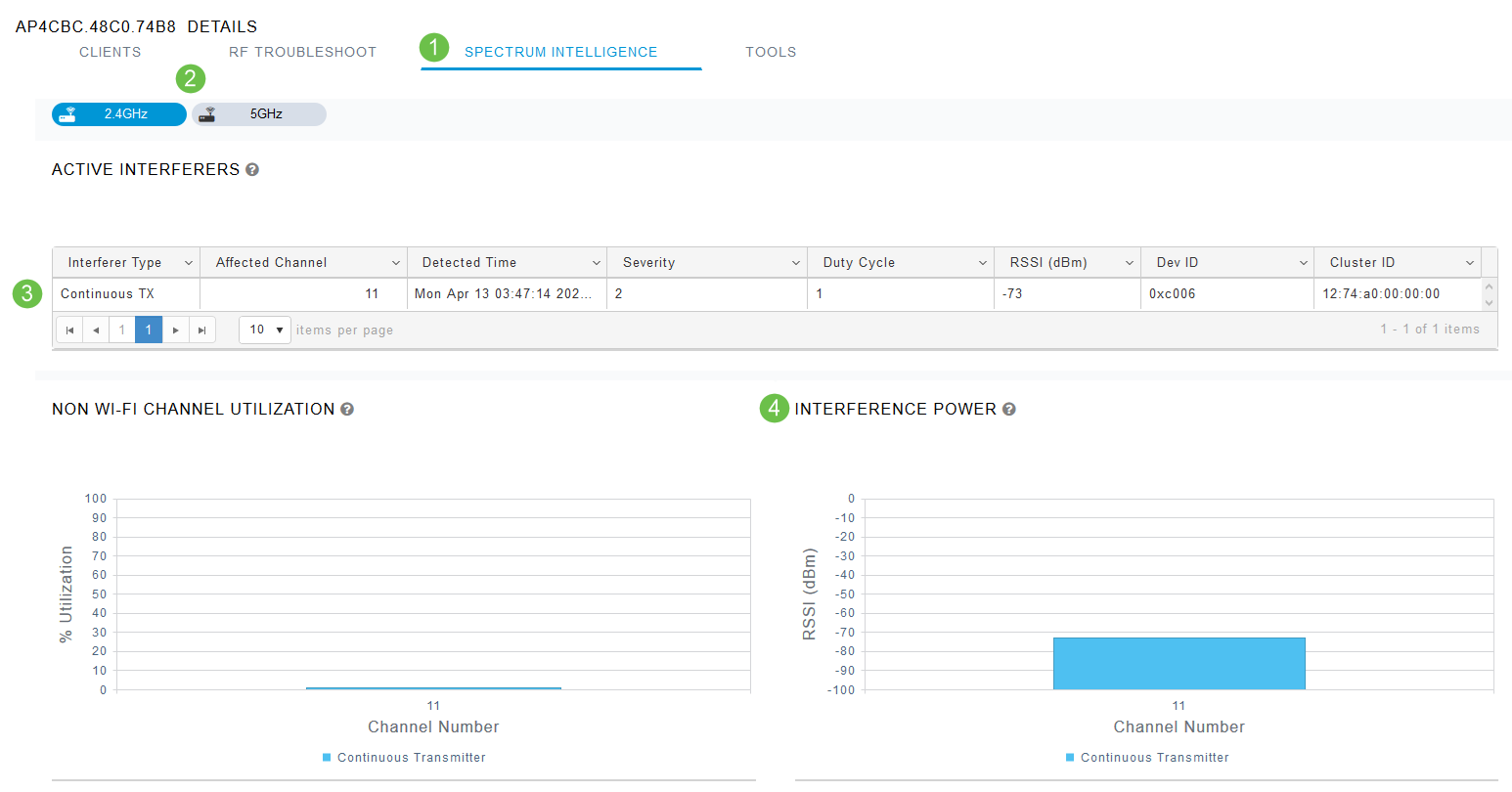
結論
這樣,您就可以看到無線網路內部和周圍的干擾源。如果有多個干擾源共用同一個通道,則可能需要考慮更改您使用的通道。把它想象成一條擁擠的道路,減慢速度,以便您前往一條開放的道路以獲得更好的效能。開始此過程之前,您應該考慮一些事項。
是否認為其他AP或無線客戶端可能導致問題?因此,您可以通過按一下下面的連結來閱讀有關欺詐的資訊。
有關Mesh Wireless主題的更多資訊,請按一下以下任何連結:
修訂記錄
| 修訂 | 發佈日期 | 意見 |
|---|---|---|
1.0 |
24-Jun-2020 |
初始版本 |
 意見
意見